Kako ukloniti stavke iz kontekstnog izbornika Windows 10
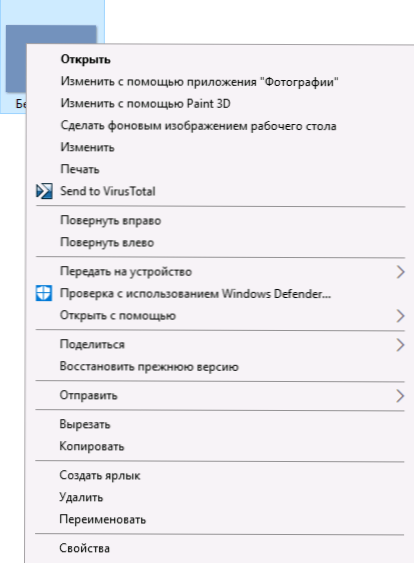
- 4973
- 812
- Johnny Ankunding
Kontekstualni izbornik datoteka i mapa u sustavu Windows 10 nadopunjen je novim točkama, od kojih se mnoge nikada ne koriste: mijenjaju se pomoću aplikacije za fotografiju, mijenjajte se pomoću boje 3D, prijenos na uređaj, provjerite koristeći Windows Defender i neke druge.
Ako vas ove točke kontekstnog izbornika sprječavaju da radite, a možda želite izbrisati i neke druge stavke, na primjer, dodane od strane programa trećih strana, to možete učiniti na nekoliko načina, o čemu će se raspravljati u ovim uputama. Cm. Također: kako izbrisati i dodati stavke u kontekstni izbornik "Otvori", Uređivanje kontekstnog izbornika Windows 10 Start.
Prvo, prilikom uklanjanja nekih stavki izbornika „Izgrađeni -in“, ručno se pojavljuju za slike i video datoteke, druge vrste datoteka i mapa, a zatim o nekim besplatnim uslužnim programima za to automatski (kao i izbrisati dodatne nepotrebne točke Kontekstualni izbornik).
NAPOMENA: Izvedene operacije teoretski mogu nešto slomiti. Prije nego što nastavite, preporučujem stvaranje Windows 10 točke za oporavak.
Provjera pomoću Windows Defender
Stavke izbornika "Provjera pomoću Windows Defender" pojavljuju se za sve vrste datoteka i mapa u sustavu Windows 10 i omogućuje vam da provjerite element na viruse pomoću ugrađenog -u Windows Defender.
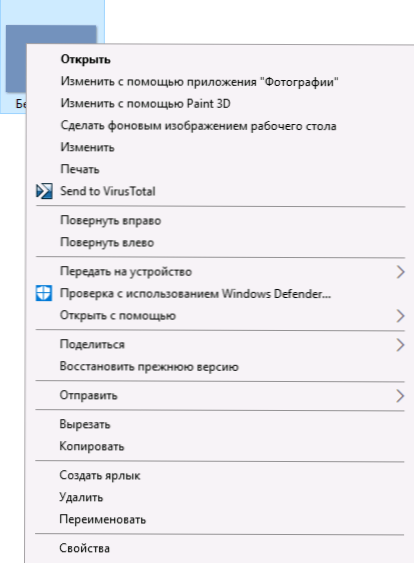
Ako želite ukloniti ovu stavku iz kontekstnog izbornika, to možete učiniti pomoću uređivača registra.
- Pritisnite tipke Win+R na tipkovnici, unesite regedit i kliknite Enter.
- U uredniku registra idite na odjeljak
HKEY_CLASSES_ROOT \*\ SHELLEX \ CONTTENTMENUHANDLERS \ EPP
i izbrišite ovaj odjeljak.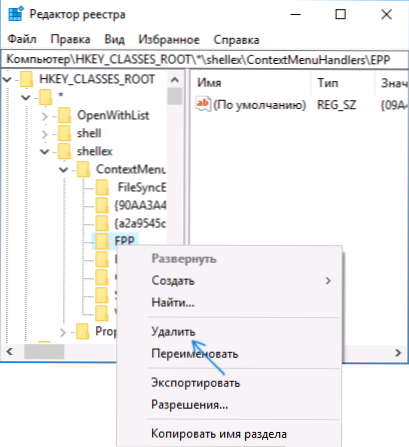
- Ponovite isto za odjeljak
Hkey_classes_root \ direktorij \ shellex \ contextMenuhandlers \ epp
Nakon toga zatvorite urednika registra, izađite i idite u sustav (ili ponovno pokrenite vodič) - nepotrebna stavka nestat će iz kontekstualnog izbornika.
Promijenite pomoću Paint 3D
Da biste uklonili stavku "Promijeni pomoću Paint 3D" u kontekstnom izborniku slika, poduzmite sljedeće korake.
- U uredniku registra idite na odjeljak
HKEY_LOCAL_MACHINE \ softver \ Class \ SystemFileAsSociations \.BMP \ školjka
i izbrišite vrijednost "3d edit" iz nje. - Ponovite isto za pododjeljke .Gif, .Jpg, .JPEG, .PNG C HKEY_LOCAL_MACHINE \ softver \ Class \ SystemFileAsSociations \
Nakon uklanjanja, zatvorite urednika registra i ponovno pokrenite vodič, ili napustite sustav i ponovo uđite.
Promijenite pomoću aplikacije "fotografija"
Druga stavka kontekstualnog izbornika koja se pojavljuje za slike - Promijenite pomoću aplikacije za fotografiju.
Da biste ga izbrisali u odjeljku registra Hkey_classes_root \ appx43hntByps62Je9sqpdzxn1790zetc \ Shell \ shenDedit Stvorite naziv parametar niza ProgrammacCaccessOnly.
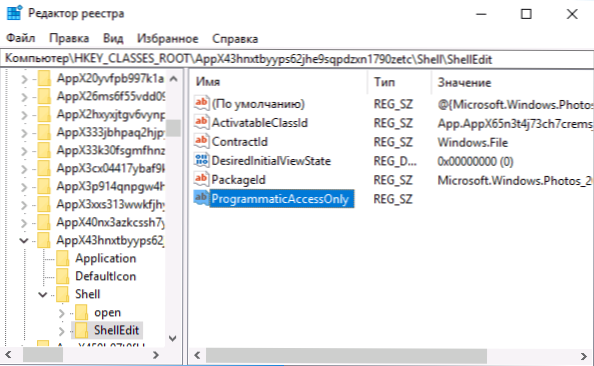
Prođite na uređaj (reproducirajte na uređaju)
Stavka "Prijenos na uređaj" može biti korisna za prijenos sadržaja (video, slike, audio) na kućni televizor, audio sustav ili drugi uređaj od strane Wi-Fi-a ili LAN-a, pod uvjetom da je uređaj podržan od strane DLNA (vidi. Kako povezati televizor s računalom ili prijenosnim računalom putem Wi-Fi-ja).
Ako vam ovo ne treba, onda:
- Pokrenite urednik registra.
- Idite na odjeljak
Hkey_local_machine \ softver \ microsoft \ windows \ currentVersion \ Shell proširenja
- Unutar ovog odjeljka stvorite pododjeljak s blokiranim imenom (ako je odsutan).
- Unutar blokiranog odjeljka stvorite novi parametar niza s imenom 7AD84985-87B4-4A16 -BE58-8B72A5B390F7
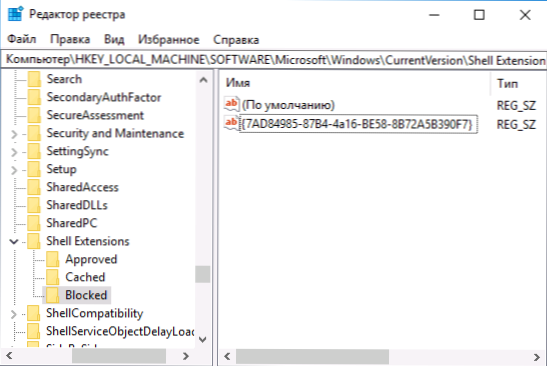
Nakon izlaska i ponovnog unosa u Windows 10 ili nakon ponovnog pokretanja računala, stavka "Prijenos na uređaj" nestat će iz kontekstnog izbornika.
Programi za uređivanje kontekstnog izbornika
Kontekstualne stavke izbornika možete promijeniti pomoću trećih programa besplatnih programa. Ponekad je prikladnije od ručnog ispravljanja nečega u registru.
Ako trebate ukloniti samo stavke kontekstnog izbornika koji su se pojavili u sustavu Windows 10, mogu vam preporučiti uslužni program Winaero Tweaker. U njemu ćete pronaći potrebne opcije u odjeljku kontekstnog izbornika - uklonite zadane unose (stavljamo točke koje je potrebno ukloniti iz kontekstualnog izbornika). Drugi program, na ruskom - EasyContextMenu.
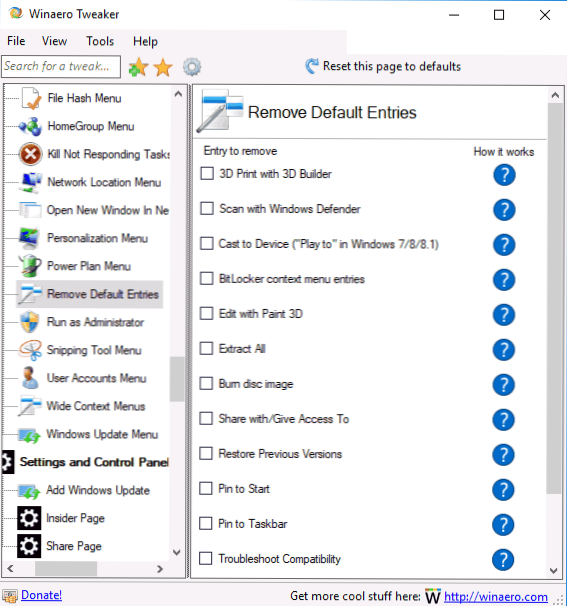
Za svaki slučaj, prevest ću točke:
- 3D ispis s 3D Builder - Uklonite 3D ispis pomoću 3D Builder.
- Skeniranje s Windows Defender - Provjerite koristeći Windows Defender.
- Odbačen na uređaj - prijenos na uređaj.
- BitLocker unosi u kontekstni izbornik - Bilocker stavke izbornika.
- Uredi s bojom 3d - Promijenite pomoću Paint 3d.
- Izdvojite sve - Izdvojite sve (za zip arhive).
- SLIKA SLIKA - SLIKA PRIJAVITE NA DISK.
- Podijelite sa - podijelite.
- Obnovite prethodne verzije - Vratite prethodne verzije.
- PIN za početak - popravite na početnom zaslonu.
- PIN na zadaću - popravite je na traci za radnu traku.
- Troblogetska kompatibilnost - Ispravni problemi s kompatibilnošću.
Pročitajte više o programu u kojem ga preuzimaju druge korisne funkcije u IT -u u zasebnom članku: Postavke Windows 10 pomoću WINAERO TWEACER.
Drugi program s kojim možete ukloniti ostale stavke kontekstnog izbornika - ShellMenuView. Pomoću nje možete onemogućiti i sustav i treće -nepotrebne točke kontekstualnog izbornika.
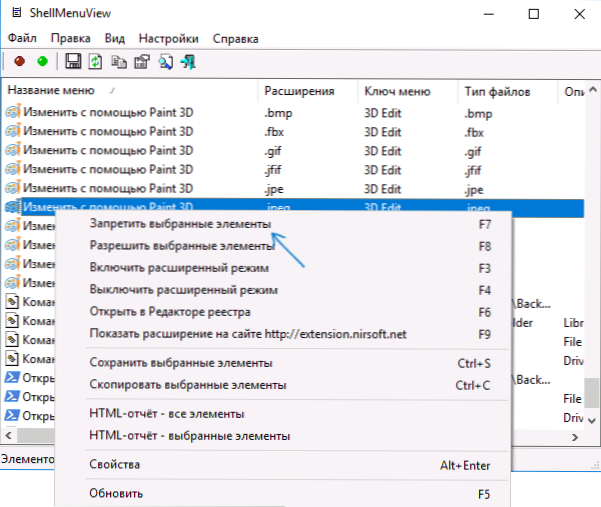
Da biste to učinili, kliknite na ovu stavku s desnom gumbom miša i odaberite stavku "Zabranite odabrane elemente" (pod uvjetom da imate rusku verziju programa, u protivnom će se stavka zvati onesposobljene odabrane stavke). ShellMenuview možete preuzeti s službene stranice https: // www.Nirsoft.Net/utils/shell_menu_view.HTML (na istoj stranici nalazi se datoteka ruskog jezika sučelja, koja se mora raspakirati u mapu programa kako bi se omogućila ruska).
- « Kako otvoriti mape i datoteke jednim klikom u Windows 10
- Analiza sadržaja diska u programu Free Wiztree »

